7 מחוות משטח עקיבה שימושיות עבור משתמשי Mac
Miscellanea / / February 15, 2022
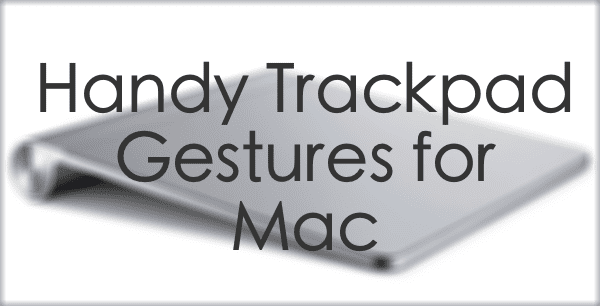
היבט אחד של מוצרי אפל שתמיד היה אחד מהמרכיבים העיקריים שלהם הוא מחוות. בהתחלה הם הפכו פופולריים עם מכשירי iOS כמובן, אבל כעת מחוות הן גם פן חשוב בחוויית ה-Mac.
עם זאת, באופן מפתיע, כמה מהם אינם מוכרים היטב בקרב משתמשי Mac. זה בהחלט משהו שאנחנו מתכננים לפתור עם מאמר זה, שבו נראה לך כמה מחוות משטח עקיבה שימושיות באמת שיכולות לעשות לך דרך יותר יעיל ויעיל.
מוּכָן? בואו נתחיל!
1. הכנס את מרכז ההתראות
מרכז ההתראות הוא תכונה מדהימה שהוצגה ב-Mountain Lion, המאפשרת לך להסתכל על החדשות, ההודעות, האירועים, ועוד החשובים ביותר שלך במבט חטוף.
אפילו יותר טוב, אתה יכול לזמן אותו ישירות ממשטח העקיבה במחווה די אינטואיטיבית: פשוט גרור שתי אצבעות מהצד הימני ביותר של משטח העקיבה ועצור ממש לפני אמצעו. כאילו אתה דוחף את המסך מעט שמאלה.
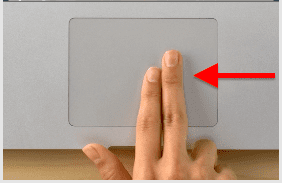
אם שמתם לב, זה מחקה את הדרך והמקום המדויק שממנו מגיע מרכז ההודעות.
2. מעבר בין אפליקציות במסך מלא, לוח המחוונים ושולחנות עבודה שונים
המחווה הזו ממש שימושית ויכולה להעביר אותך ממסך אחד של ה-Mac למסך הבא תוך פחות משנייה, וזה אידיאלי לעבודה בו-זמנית עם יותר מאפליקציה אחת של שולחן עבודה או מסך מלא.
כל שעליכם לעשות הוא להשתמש בשלוש אצבעות ולהחליק אותן מצד אחד לצד הבא עד שתגיעו לאפליקציה או לשולחן העבודה שאתם מחפשים.
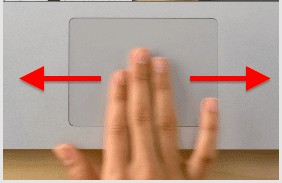
3. נקה את שולחן העבודה שלך מ-Windows
זה נוטה לקרות הרבה שאנחנו צריכים גישה לשולחן העבודה שלנו אבל הוא עמוס באפליקציות וחלונות פתוחים. יש קיצורי דרך לטפל בזה כמובן, אבל המחווה הפשוטה הזו תנקה את המסך שלך כשהאצבעות שלך בקושי זזות מהמיקום שלהן.
כל שעליך לעשות הוא למקם ארבע אצבעות יחד על משטח העקיבה שלך ולהחליק את כולן כלפי חוץ, כמו ביצוע תנועת 'ביטול צביטה' וכל החלונות יגלשו מהעין.
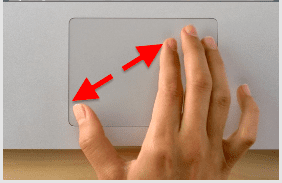
וכדי להחזיר אותם למקומם, פשוט בצע את המחווה ההפוכה.
4. הפעל את Exposé
אם ה-Mac שלך הוא בלגן של אפליקציות וחלונות פתוחים, המחווה הזו תהיה כמו מתת משמים עבורך.
שימוש בשלוש אצבעות והחלקתן כלפי מעלה על משטח העקיבה שלך יפעיל את Exposé, ויציג את כל האפליקציות והחלונות הפתוחים כעת כדי לעזור לך להבין טוב יותר את כולם.
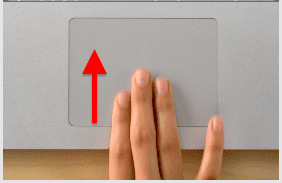
5. זימן את ה-Launchpad של ה-Mac שלך
אם אתה לא אוהב להתמודד עם תיקיות, Launchpad הוא דרך מצוינת לנהל ולגשת לכל האפליקציות שלך, במיוחד מכיוון שהוא יהיה מוכר מאוד עבור משתמשי iOS כבדים. כדי להעלות אותו בכל עת, כל שעליך לעשות הוא לבצע תנועת 'צביטה' באמצעות ארבע אצבעות.
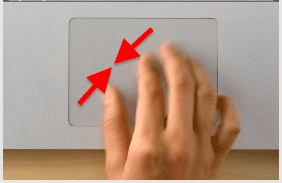
6. נווט בין 'דפי' או 'רמות' של אפליקציות
יש כמה אפליקציות של אפל, כלומר, Safari ו לוּחַ שָׁנָה שמאפשרים לך להשתמש במחווה הפשוטה הזו כדי לנווט בין 'דפים' או 'רמות' שונים בתוכם.
בלוח שנה, החלקת שתי אצבעות שמאלה או ימינה תאפשר לך לגלול בין ימים או שבועות שונים בכל פעם שאתה נמצא בתצוגות אלה. אותה מחווה בספארי תאפשר לך לעבור בין העמודים הקודמים והנוכחיים.

7. מצא משמעויות של מילים
זה די פשוט אבל כמעט אף פעם לא נעשה בו שימוש: בכל פעם שאתה נתקל במילה ורוצים לדעת את ההגדרה שלה, אל תטרחו לפתוח את המילון. במקום זאת, פשוט מקם את הסמן מעל המילה ולאחר מכן הקש פעמיים על משטח העקיבה באמצעות שלוש אצבעות.

הנה לך. הקפד לחזור לערך הזה מדי פעם עד שתבין את המחוות האלה ותוכל להשתמש בהן כדי להגביר את הפרודוקטיביות.
עודכן לאחרונה ב-03 בפברואר, 2022
המאמר לעיל עשוי להכיל קישורי שותפים שעוזרים לתמוך ב-Guiding Tech. עם זאת, זה לא משפיע על שלמות העריכה שלנו. התוכן נשאר חסר פניות ואותנטי.
האם ידעת
Notion, אפליקציית הפרודוקטיביות, נוסדה ב-2013.



